오디오북 서비스란 무엇입니까?
오디오북 서비스는 사용자가 책의 오디오 버전에 액세스하고 들을 수 있는 온라인 플랫폼입니다. 이러한 서비스는 사용자가 여행을 하거나 다른 활동을 하는 동안 책을 들을 수 있으므로 콘텐츠를 쉽게 소비할 수 있는 방법을 제공합니다. 오디오북 서비스는 일반적으로 베스트 셀러에서 고전에 이르기까지 다양한 타이틀을 제공하며 다른 곳에서는 사용할 수 없는 독점 콘텐츠를 포함하는 경우가 많습니다.
오디오북 서비스의 이점은 무엇입니까?
- 편의성: 오디오북 앱은 공간을 절약하고 복잡함을 줄입니다.
- 향상된 청취 경험: 많은 서비스에서 청취 경험을 향상시킬 수 있는 북마크, 속도 제어 및 취침 타이머를 제공합니다.
- 다양한 타이틀: 오디오북 서비스는 베스트 셀러부터 클래식까지 다양한 타이틀을 제공하며 종종 다른 곳에서는 볼 수 없는 독점 콘텐츠를 제공합니다.
- 저렴한 가격: 일부 오디오북 서비스는 월 정액 요금으로 무제한 액세스를 제공하므로 콘텐츠를 저렴하게 소비할 수 있습니다.
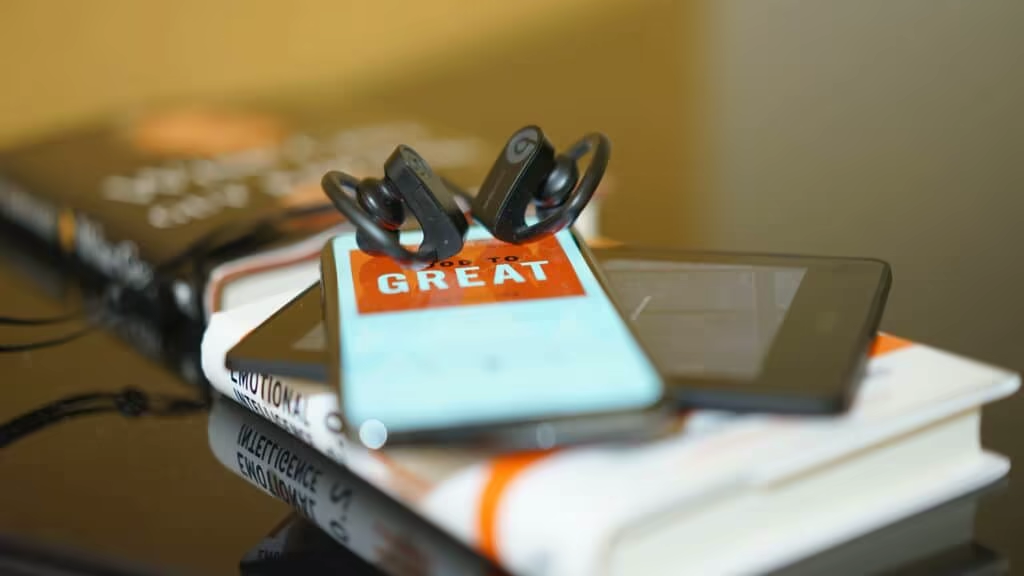
최고의 오디오북 서비스는 무엇입니까?
다음은 최고의 오디오북 구독 서비스 및 최고의 오디오북 앱 목록입니다. 대부분은 iPhone 및 기타 Apple 장치 및 Android와 같은 iOS에서 사용할 수 있습니다.
Audible
Audible은 사용자가 오디오북 및 기타 형태의 음성 콘텐츠를 구매하고 스트리밍할 수 있는 Amazon 소유의 오디오북 서비스입니다. 개별 오디오북을 구입할 수 있지만 대부분의 Audible 사용자는 멤버십이 있으며 두 가지 주요 구독 플랜이 있습니다.
- Audible Plus: Audible Plus 카탈로그에서 무제한 스트리밍 및 청취를 제공하는 월간 구독입니다. 포함된 제목을 보려면 Amazon으로 이동하여 Amazon의 Audible Plus Catalog를 검색하십시오.
- Audible Premium Plus: Audible Plus의 모든 기능과 프리미엄 플랜 카탈로그의 모든 타이틀에 사용할 수 있는 월간 크레딧 1개 또는 2개를 포함합니다. 무제한 오디오북에 대한 액세스를 제공합니다.
장점:
- 무료 30일 평가판에는 하나의 프리미엄 타이틀과 Audible Plus 카탈로그에 대한 액세스가 포함됩니다.
- 카탈로그에는 400,000개 이상의 타이틀이 있습니다.
- 가청 원본 및 가청 리뷰에 대한 독점.
- Alexa 및 Kindle과의 통합.
단점:
- 퍼블릭 도메인의 도서로 제한됩니다.
Audiobooks.com
Audibooks.com은 해당 오디오북에서 Audible 오디오북 서비스와 유사하며 다른 형태의 구어 콘텐츠는 하나씩 또는 멤버십별로 구입할 수 있습니다.
장점:
- 30일 무료 평가판에는 오디오북 3개(프리미엄 타이틀 1개 및 VIP 타이틀 2개)가 포함됩니다.
- 광범위한 라이브러리, 300,000개 이상의 타이틀 카탈로그.
- 새로운 타이틀 출시
- 오디오북 클럽으로 무제한 듣기.
- 멤버십에는 매월 1개의 VIP 타이틀이 포함됩니다.
단점:
- VIP 선택에 항상 관심이 있는 것은 아닙니다.
- 더 저렴한 옵션이 있습니다.
Blinkist
Blinkist는 인기 논픽션 책과 팟캐스트의 주요 아이디어를 읽거나 들을 수 있는 15분 설명자(“blinks”)로 압축한 전문 도서 요약 서비스입니다.
장점:
- 7일 무료 평가판 및 첫해 20% 할인.
- 훌륭한 셀렉션, 5,000개 이상의 타이틀 카탈로그.
- 짧은 시간에 논픽션 베스트셀러의 주요 아이디어를 얻으십시오.
- 킨들 통합.
단점:
- 깜박임은 사내에서 작성되며 가끔 인용문을 제외하고 책의 실제 내용을 포함하지 않습니다.
Chirp Books
Chirp는 인기 오디오북에 대해 월간 구독 없이 기간 한정 할인을 제공하는 오디오북 서비스입니다. Chirp 오디오북에 대해 자세히 알아보려면 리뷰를 읽어보세요.
장점:
- 정가에서 최대 95% 할인된 저렴한 오디오북 다운로드.
- 월 구독료가 없습니다.
단점:
- 제한된 가격 옵션 – 판매 중이 아닌 원하는 특정 타이틀이 있는 경우 다른 서비스에서 비용이 더 저렴할 수 있습니다.
- 현재 미국과 캐나다에서만 사용할 수 있습니다.
Downpour
미국 최대의 독립 오디오북 출판사 중 하나인 Blackstone Audio는 오디오북 서비스로 Downpour를 제공합니다. Downpour는 월 사용료를 지불하고 라이브러리의 모든 오디오북에 대해 지불할 수 있는 크레딧을 받는다는 점에서 Audible과 매우 유사한 멤버십 제안을 제공합니다.
장점:
- 30일 무료 평가판에는 무료 크레딧 1개가 포함되어 있습니다.
- 월간 구독료는 대부분의 경쟁사보다 저렴합니다.
- DRM이 없는 오디오북 라이브러리 및 무료 책.
- 할인된 가격으로 오디오북을 대여할 수 있습니다.
단점:
- 일부 타이틀에는 대여 옵션이 제공되지 않습니다.
- 월간 구독에 대한 저렴한 대안이 하나 있습니다.
Kobo
Kobo(“책”의 애너그램)는 오디오북, 전자책, 리더 및 태블릿 컴퓨터 소매업체입니다. 오디오북을 개별적으로 또는 구독의 일부로 구입할 수 있습니다.
장점:
- 30일 무료 평가판에는 무료 오디오북 1개가 포함되어 있습니다.
- 주요 오디오북 서비스 중 가장 낮은 월 구독료.
- Kobo 독자와의 통합.
- 회원은 Kobo Super Points를 적립합니다.
단점:
- 오디오북은 캐나다, 뉴욕, 영국, 호주 및 뉴질랜드 고객만 사용할 수 있습니다.
Scribd
Scribd는 회원이 수백만 권의 오디오북, 전자책, 잡지, 만화책 및 악보 선택 항목에 액세스할 수 있는 구독 서비스입니다.
장점:
- 카탈로그에는 200,000개 이상의 오디오북이 있습니다.
- 전자책, 잡지, 만화책 및 악보가 디지털 미디어의 예입니다.
단점:
- 일부 타이틀은 제한될 수 있습니다.
Libby
도서관 카드로 Libby에서 오디오북을 빌릴 수 있어 오디오북을 무료로 들을 수 있는 좋은 방법입니다. 특정 타이틀의 가용성은 라이브러리의 크기, 타이틀의 인기도, 재고가 있는 오디오북 수와 같은 요인에 따라 결정됩니다.
장점:
- 무료 오디오북
단점:
- 오디오북 타이틀은 제공되지 않거나 제공될 때까지 대기 기간이 있을 수 있습니다(주로 새로 출시되거나 최근 베스트셀러인 경우).
Libro.fm
Lİbro.fm을 사용하면 지역 서점에서 직접 오디오북을 구입할 수 있습니다. 가입 절차의 일부로 향후 구매로 지원하고 싶은 독립 서점을 선택하고 이 서점과 수익을 분할합니다.
장점:
- Libro.fm 회원 가입 시 무료 계정 및 보너스 오디오북.
- 논픽션 타이틀을 포함하여 250,000개 이상의 타이틀 카탈로그.
- Libro.fm이 귀하가 선택한 독립 서점과 수익을 분할하므로 귀하의 지역 서점을 지원하십시오.
- DRM이 없는 오디오북은 모든 장치에서 오디오북을 들을 수 있는 자유를 제공합니다.
단점:
- 월간 멤버십은 현재 미국 및 캐나다 고객에게만 제공됩니다. 해외 청취자는 단품 오디오북을 구입하고 기프트 멤버십을 구입할 수 있습니다.
Hoopla
Hoopla는 오디오북뿐만 아니라 영화, TV 쇼, 음악 및 전자책에 대한 액세스를 제공하는 디지털 미디어 플랫폼입니다. 공공 도서관을 통해 이용할 수 있으므로 사용자는 도서관 카드로 콘텐츠에 무료로 액세스할 수 있습니다. Hoopla는 다른 서비스보다 오디오북 선택의 폭이 좁지만, 예산에 민감한 사용자나 지역 도서관을 지원하는 것을 선호하는 사용자에게는 훌륭한 옵션입니다.
장점:
- 도서관 카드로 공공 도서관을 통한 무료 이용
- 인기 타이틀에 대한 대기 기간 없음
- 사용하기 쉬운 앱 및 인터페이스
- 여러 기기에서 사용 가능
단점:
- 일부 다른 서비스에 비해 더 적은 오디오북 선택
- 참여 도서관의 도서관 카드를 소지한 사용자에 한함
- 오디오 품질은 사용된 타이틀 및 장치에 따라 일관되지 않을 수 있습니다.





 아랍 에미리트 두바이
아랍 에미리트 두바이 